Err_address_unreachable , afișat în Google Chrome, nu reprezintă o eroare critică, dar poate fi frustrant să afli că nu poți ajunge la site -ul tău preferat sau să te conectezi la serviciul de care ai nevoie pentru școală sau muncă. Alte browsere web pot afișa și mesaje de eroare similare. Această problemă poate fi cauzată de mai multe motive din ambele părți ale conexiunii. De exemplu, veți primi acest mesaj atunci când site -ul pe care încercați să îl atingeți este în jos sau mutați la o altă adresă. Dacă acesta este cazul, nu puteți face multe despre asta.

Site -ul pe care încercați să îl atingeți poate fi, de asemenea , blocat de administratorul rețelei dvs. , de furnizorul de servicii de internet sau de o altă autoritate.
Cu toate acestea, dacă reușiți să ajungeți pe site -ul în cauză de la un alt dispozitiv sau un browser diferit pe același computer și sunteți pozitiv, site -ul nu este mutat la o adresă diferită sau în jos, puteți face câteva lucruri pentru a rezolva problema .
Reporniți routerul și alte echipamente de rețea
Ca în multe alte situații când întâmpinați unele probleme de conectare , ar fi o idee bună să reporniți routerul și alte dispozitive de rețea dacă le aveți. Unii utilizatori au raportat că au rezolvat problema după ce au resetat repetatorii Wi-Fi .
Dacă nu știți cum să faceți acest lucru, încercați să deconectați dispozitivul de la putere timp de aproximativ 30 de secunde. Apoi lăsați -l să pornească câteva minute și încercați să vă conectați. Dacă acest lucru nu a rezolvat problema, treceți la următoarea opțiune.
Dezactivați serverul proxy
Multe școli, companii și alte organizații s -au concentrat pe securitatea rețelelor lor folosesc servere proxy ca intermediar între computerele lor și restul internetului. Acest lucru poate crea o problemă dacă luați un laptop configurat pentru utilizare proxy din rețeaua respectivă și conectați -o în altă parte. Dacă este cazul cu dvs., va trebui să dezactivați utilizarea proxy și apoi încercați să vă conectați din nou.
Puteți face acest lucru tastând CPL în bara de căutare din partea de jos a desktopului și apoi făcând clic pe panoul de control . După ce deschideți aplicația, accesați rețea și internet , apoi opțiuni de internet .
Treceți la fila conexiuni și faceți clic pe butonul Setări LAN . Dezactivați serverul proxy, faceți clic pe OK, apoi aplicați.
Dacă serverul proxy a fost deja dezactivat sau nu a rezolvat problema, treceți la următoarea opțiune.
Ștergeți cache DNS
DNS reprezintă serverul de nume de domeniu. Este responsabil de stocarea adreselor IP pentru domeniile pe care le vizitați. Google Chrome încearcă să accelereze navigarea pe internet, păstrând toate datele DNS ale site -urilor pe care le -ați vizitat în trecut . Această caracteristică poate provoca problema în unele cazuri, deoarece Chrome ar putea utiliza datele cache pentru a încărca pagina mutată la o altă adresă IP.
Unii utilizatori au probleme cu atingerea unor site -uri specifice doar în Google Chrome. Unii le pot experimenta și în alte browsere. Dacă aveți probleme doar cu Chrome, ar fi inteligent să ștergeți cache -ul Google Chrome DNS. Puteți face acest lucru deschizând browserul și tastând Chrome: // net-internale/#DNS în bara de adrese. După ce apăsați Enter, Chrome va încărca o pagină pe care trebuie să faceți clic pe butonul Clear Host Cache .
În cazul în care nu puteți ajunge la unele site -uri în mai mult decât doar crom, ar trebui să ștergeți cache -ul DNS din promptul de comandă.
Introduceți CMD în bara de căutare din partea de jos a desktopului și apoi faceți clic dreapta pe aplicația Prompt de comandă. Faceți clic pe Run ca administrator.
După ce deschideți promptul de comandă, introduceți următorul set de comenzi și asigurați -vă că apăsați Enter după fiecare linie:
- IPConfig /Release
- ipconfig /all
- ipconfig /flushdns
- ipconfig /reînnoire
- netsh int ip set dns
- Netsh Winsock Reset
Aceste linii vor șterge atât DN -urile, cât și vor reseta TCP/IP. Când terminați să introduceți toate comenzile, reporniți computerul și verificați dacă problema este rezolvată.
Citire recomandată: err_internet_disconectată
Dezactivați temporar software -ul antivirus
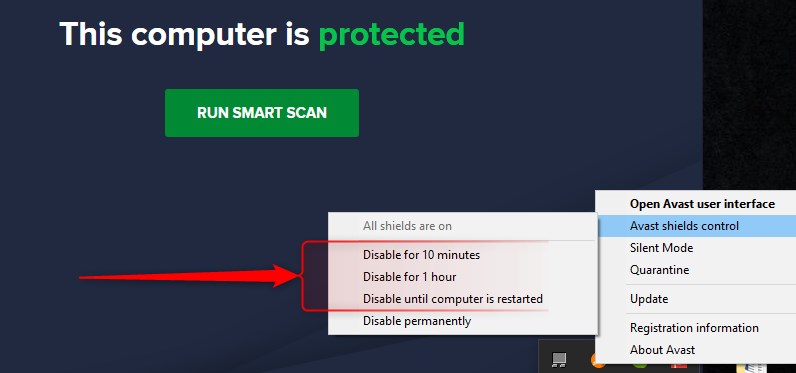
Software -ul antivirus poate bloca și accesul la site -uri web. Problema apare mai des după actualizare, deoarece Antivirus începe să trateze un site web specific ca o amenințare și își blochează accesul . Încercați să dezactivați antivirusul, să reporniți computerul, apoi încercați să deschideți site -ul cu care aveți probleme.
Actualizați Google Chrome (și alte browsere)
Credeți sau nu, acest lucru poate provoca și problema. Google Chrome este de obicei configurat să se actualizeze automat, dar nu face rău să verifice și să se actualizeze manual, dacă este necesar.
Faceți clic pe cele trei puncte aliniate vertical din colțul din dreapta sus al ferestrei Chrome, apoi pe setări și pe Chrome. Dacă sunteți la curent, acesta va apărea sau se va oferi actualizare, dacă nu.
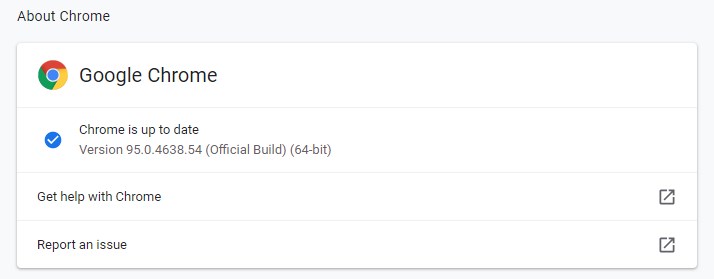
Alte browsere au machete similare și proceduri de actualizare.
rezumat
Err_address_unreachable Eroarea este una generică și multe lucruri diferite o pot provoca. Acesta arată că browserul dvs. nu poate primi un răspuns de pe site -ul web care se presupune că este pe adresa IP legată de numele de domeniu pe care l -ați introdus în bara de adrese.
Problema poate fi pe celălalt capăt al conexiunii, ceea ce înseamnă că site -ul web este în jos sau mutat. Mesajul de eroare poate fi afișat dacă site -ul este blocat de furnizorul de servicii de internet sau de administratorul rețelei.
Verificați dacă site -ul web poate fi atins de alte browsere sau alte dispozitive de pe diferite rețele. Dacă da, atunci încercați una dintre următoarele corecții:
- Reporniți routerul și alte echipamente de rețea între computer și router (cum ar fi Wi-Fi Repeater sau similar),
- Dezactivați serverul proxy dacă este activat
- Ștergeți cache -ul DNS și resetați TCP/IP
- Dezactivați software -ul antivirus
- Actualizați browserul
Încercați -le pe rând și, una dintre aceste corecții, ar trebui să facă trucul.
